VS Code의 파일 탐색기에서 계층형으로 디렉토리를 잘 표시하려면 몇 가지 옵션을 고려할 수 있습니다.
Path Intellisense 확장: 이 확장은 파일 경로를 자동으로 완성해주어 디렉토리 구조를 더 잘 파악할 수 있도록 도와줍니다.
그러나 이는 파일 탐색기에서 계층형으로 표시되는 것과는 조금 다릅니다.
VS Code 설정 조정:
- VS Code 설정에서 explorer.compactFolders 옵션을 false로 설정하면, 폴더 구조가 좀 더 자세히 표시됩니다.
설정 방법:
- VS Code 설정 열기 (Ctrl + ,).
- 검색창에 explorer.compactFolders 입력.
- Explorer: Compact Folders 옵션을 false로 변경.
폴더 이름 변경:
- 파일 탐색기에서 백슬래시(\) 대신 슬래시(/)를 사용하면 폴더가 정상적으로 계층형으로 표시될 수 있습니다.
확장 프로그램 사용: VS Code에는 파일 탐색기를 개선해주는 다양한 확장 프로그램이 있습니다.
- File Utils: 다양한 파일 관리 작업을 쉽게 수행할 수 있습니다.
- vscode-file-navigator: 파일 탐색과 관련된 기능을 향상시켜줍니다.
위 방법들을 사용해보시면 파일 탐색기에서 디렉토리 구조를 좀 더 직관적으로 볼 수 있을 것입니다.
















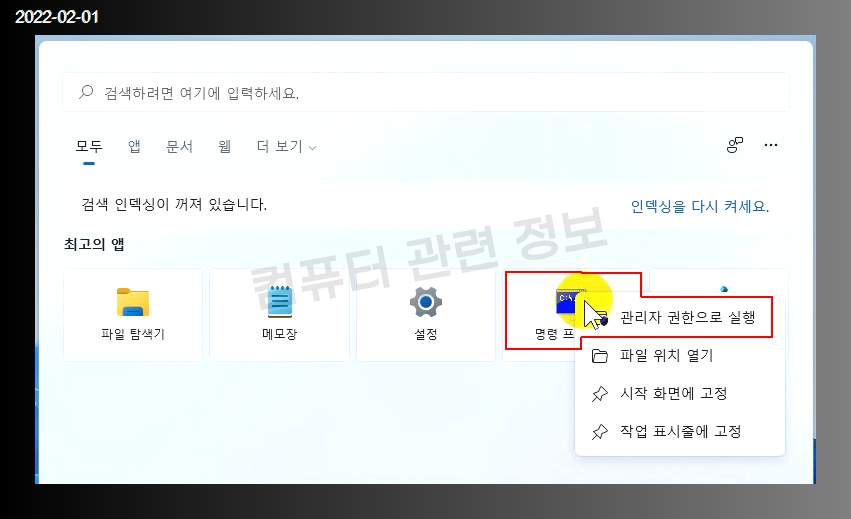
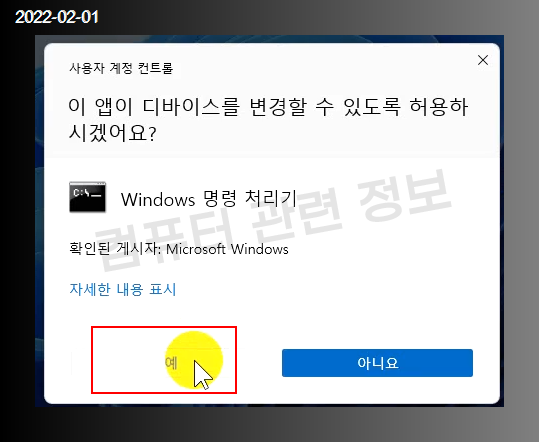
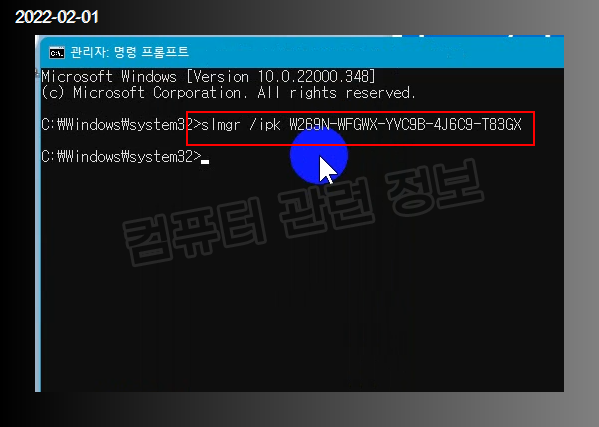

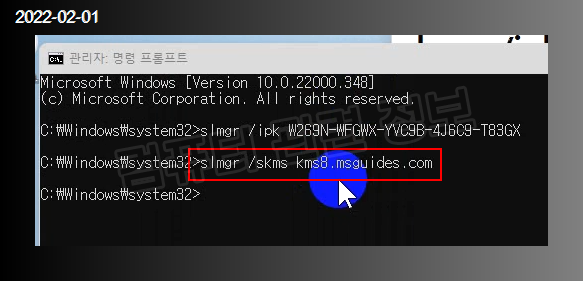

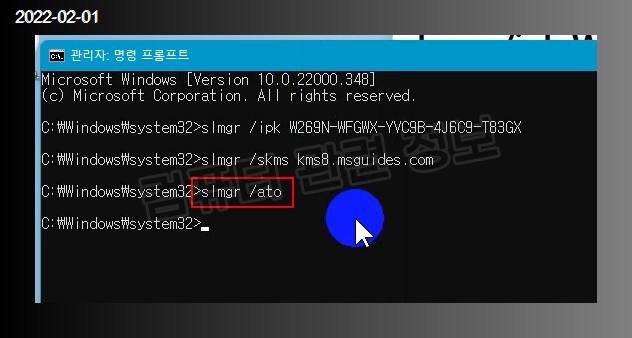

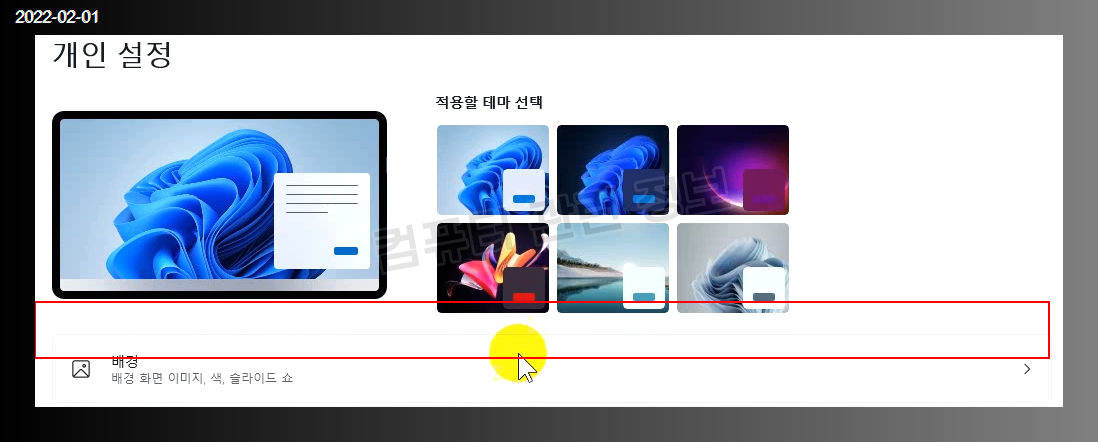
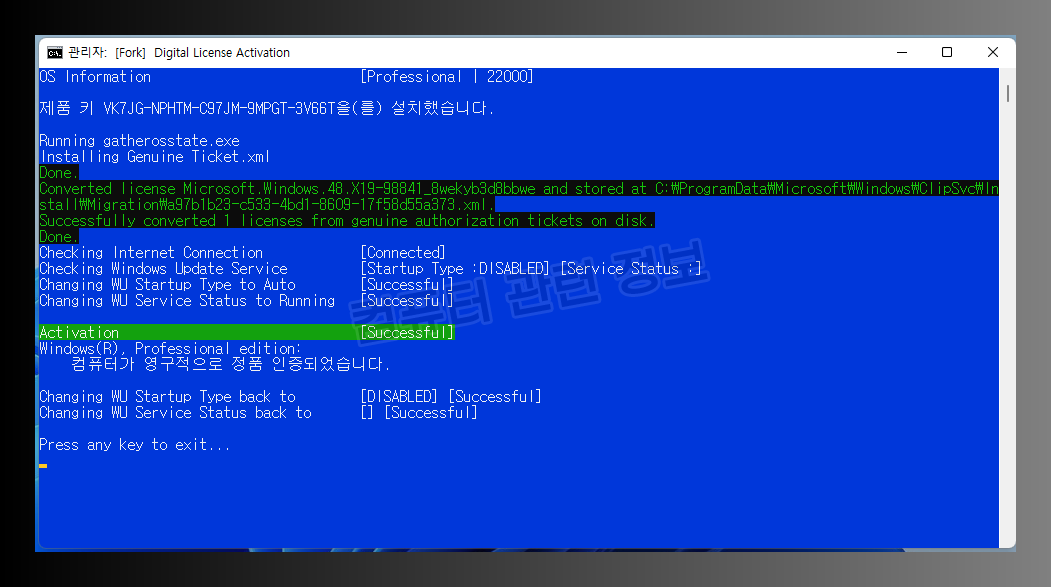
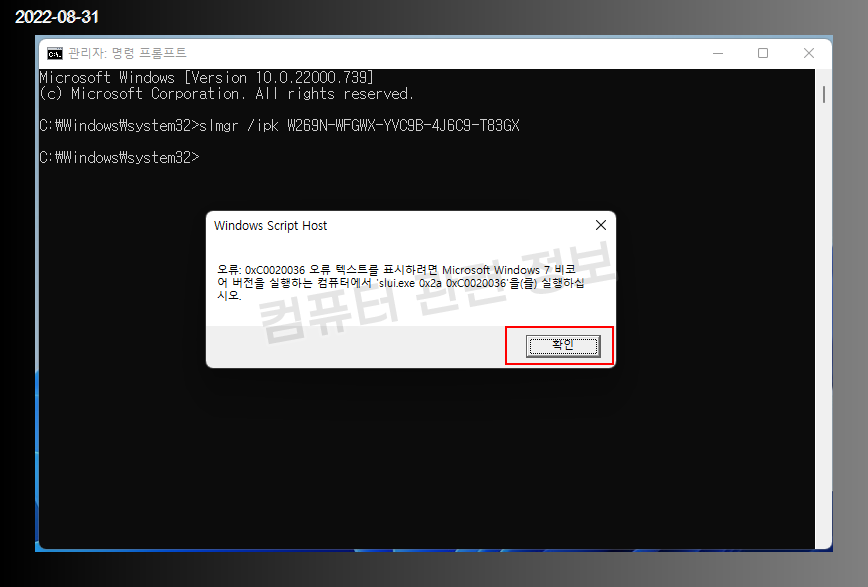
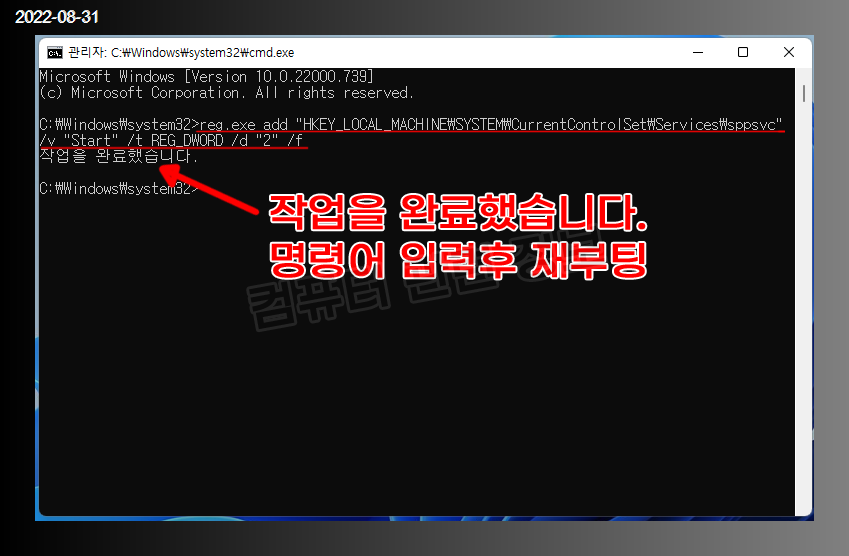
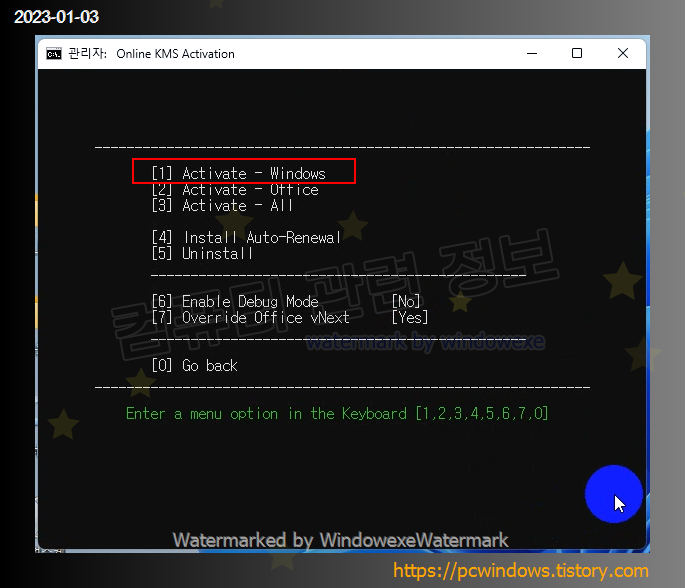

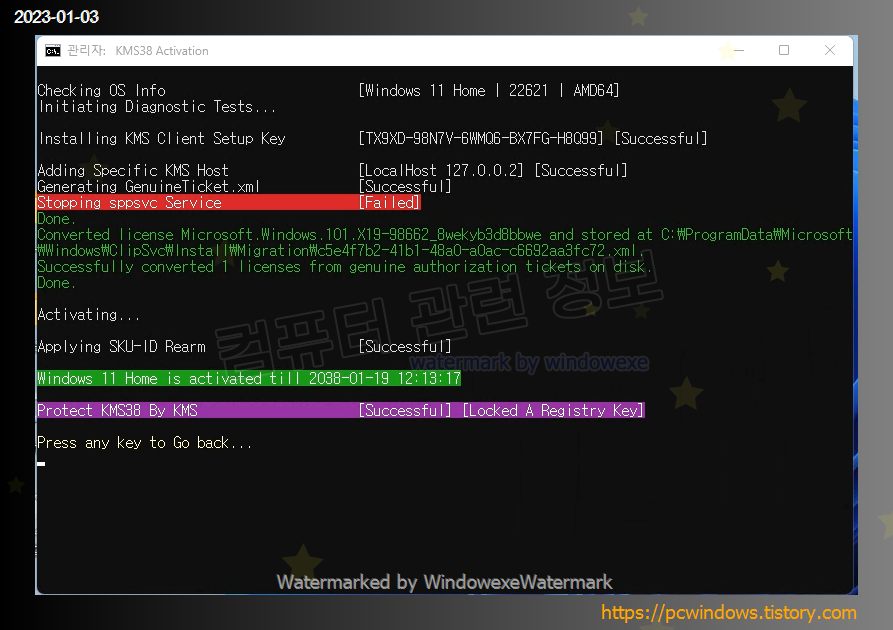
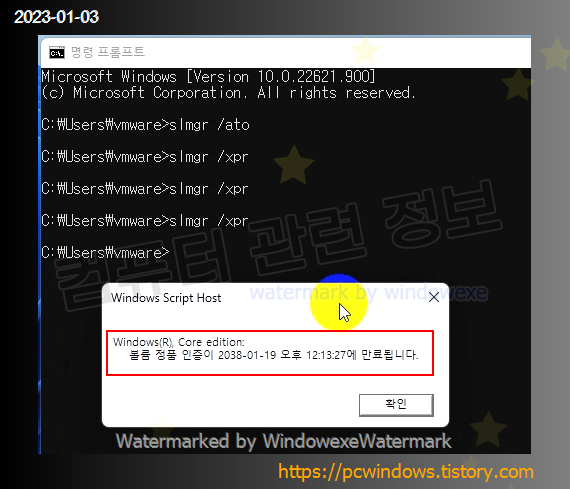


댓글 ( 0)
댓글 남기기